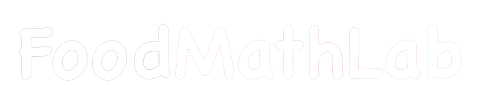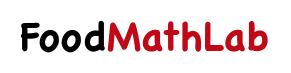Manual
Reporte de Alertas
FoodmathLab -> Manual -> Reporte de alertas
Para consultar alertas, se debe acceder a la ruta Reportes -> Alertas:
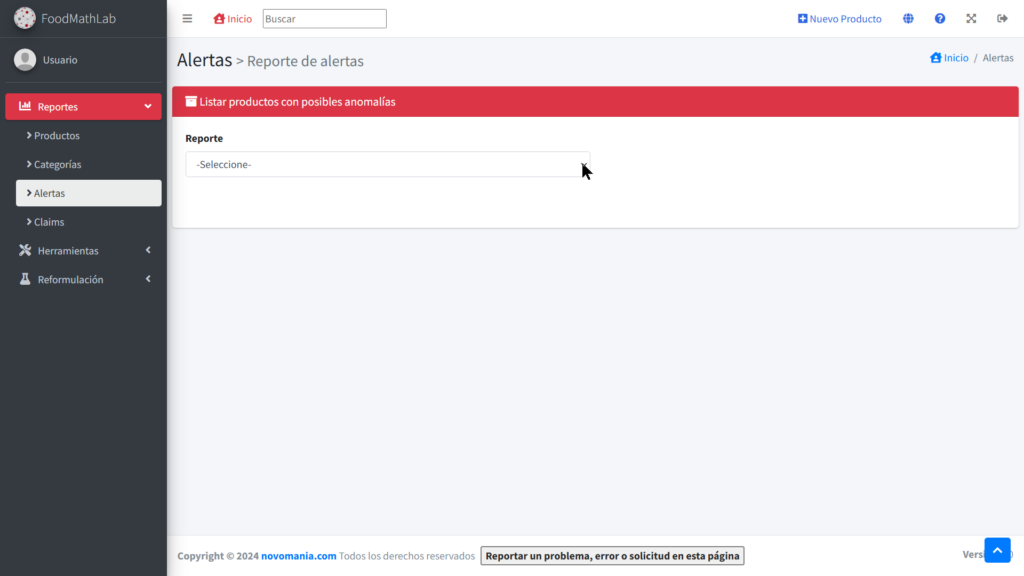
Las alertas son herramientas de vigilancia que permiten al usuario identificar posibles errores o inconsistencias en la información capturada. Las alertas disponibles son:
- Buscar ceros: Listas los productos con cero en Azúcar, Grasa Sat y Sodio.
- Verificar Energía: Muestra variaciones entre Energía capturada y energía calculada.
- Verificar Grasas: Alerta cuándo hay inconsistencias entre la suma de las grasas y la grasa total capturada.
- Verificar Carbohidratos: Alerta cuándo hay inconsistencias entre la suma de carbohidratos y el carbohidrato total capturada.
- Verificar Edulcorantes: Alerta cuándo hay inconsistencias entre si el productos tiene edulcorantes y si existe edulcorantes en los ingredientes capturados.
- Máximos y Mínimos: Permite identificar los 5 alimentos con nutrientes (Grasa, Grasa sat, Sodio y azúcar) y energía más altos y más bajos de cada categoría.
Estas opciones se encuentran disponibles al dar clic en -Seleccione-:
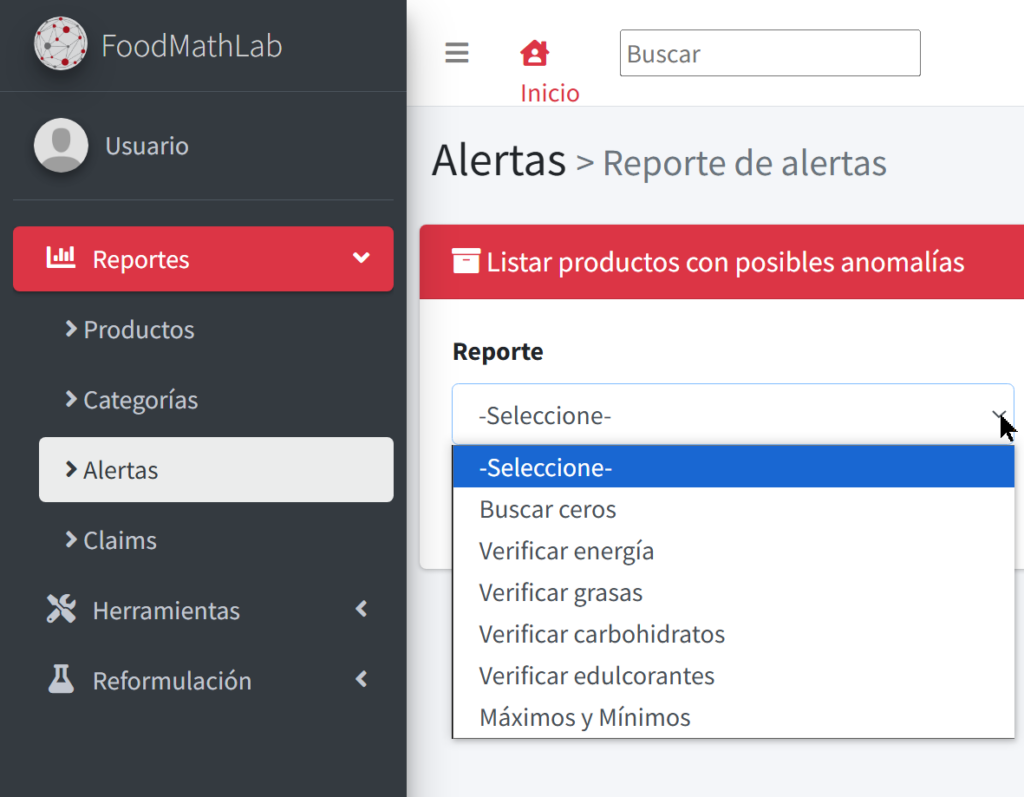
Buscar ceros
Dar clic en la opción Buscar ceros:
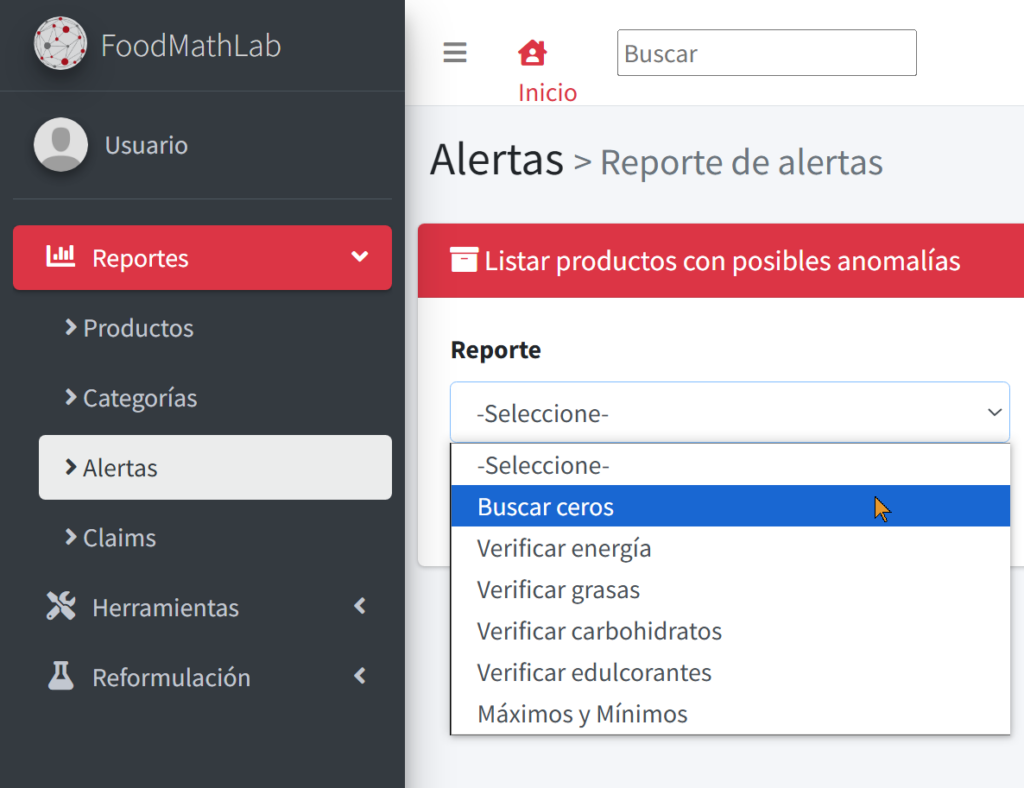
A continuación se presenta un listado con ceros:

Cada número azul en el listado representa la cantidad de productos con valor cero en el nutriente correspondiente. Al dar clic sobre uno de estos valores, se mostrará el detalle de los productos involucrados.
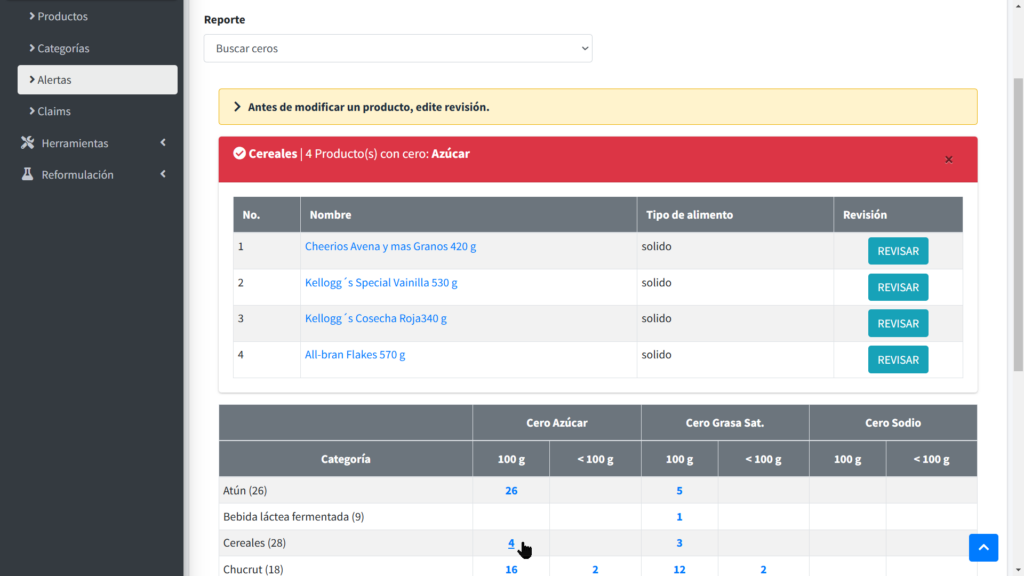
En la imagen hay 2 columnas, productos que se capturaron a 100 g y productos que se capturaron en porciones más pequeñas, estoy es importante, debido a que sino se encontró un paquete con declaración a 100 g, y se capturó una porción, podría tener cero en algún nutriente por redondeo.
Para revisar la información del producto, se debe hacer clic sobre su nombre. Posteriormente, es posible consultar la información nutricional.

Al dar clic en la imagen del producto, se mostrará la tabla nutrimental impresa:
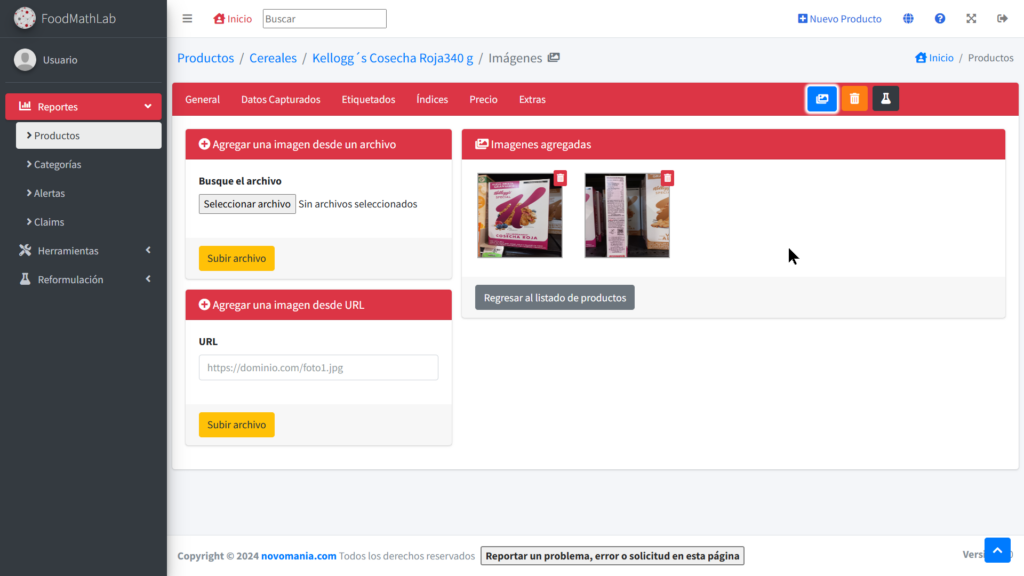
A continuación, se presenta un ejemplo de la tabla nutrimental de un producto.

Este producto es del año 2020, y aún no manejaba la actualización a la NOM-051-SCFI/SSA1-2010.
Verificar Energía
Elegir Verificar energía:
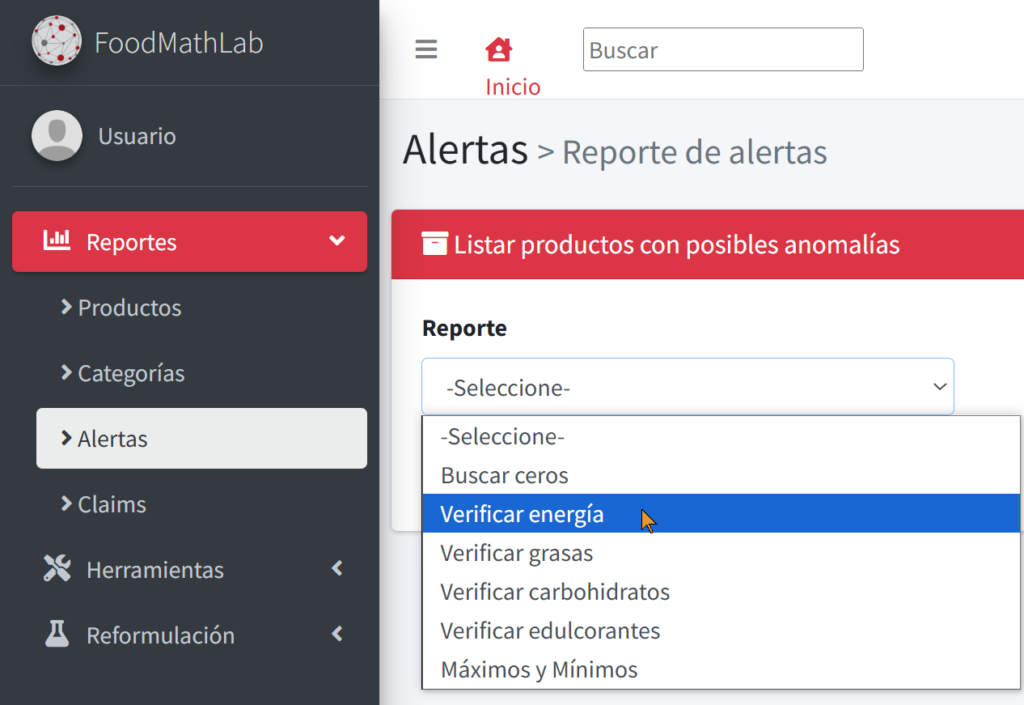
La cual nos presenta las diferencias entre la energía capturada y la que se obtiene de la suma del aporte energético de sus nutrimentos, para el caso de México la NOM-051-SCFI/SSA1-2010 indica:

Dependiendo del país la energía se calcula de otra forma, por ejemplo:

Colores en el fondo para identificar variaciones entre energía capturada y la suma de energía:
- Sin color: Si la diferencia es ≤ 5 kcal (menor o igual a 5 kcal).
- Amarillo: Si la diferencia esta entre > 5 y ≤ 10 kcal (mayor que 5 y menor o igual 10 kcal).
- Rojo: Si la diferencia es > 10 kcal (mayor a 10 kcal).
En el siguiente ejemplo, el sistema muestra dos productos con inconsistencias:

Para verificar el producto, es necesario dar clic en el nombre del alimento.
En la siguiente imagen, se señalan las descripciones de los elementos presentes en la pantalla

Verificación de grasa
Para visualizar la verificación de grasa, entrar a Reportes->Alertas->Verificar grasas:

Posteriormente, se elige una categoría:

Y el sistema genera el reporte:

Verificar Carbohidratos
Para verificar carbohidratos, entrar a Reportes->Alertas->Verificar carbohidratos:

A continuación, se elige la categoría a revisar:

El sistema desplegará un reporte con los posibles errores o inconsistencias relacionadas con los carbohidratos.

Verificar Edulcorantes
Para visualizar la verificación de edulcorantes, entrar a Reportes->Alertas->Verificar edulcorantes:

A continuación, se elige la categoría a revisar:

El sistema desplegará un reporte con los posibles errores o inconsistencias relacionadas con los edulcorantes.

Máximos y Mínimos
Dar clic en Máximos y Mínimos:
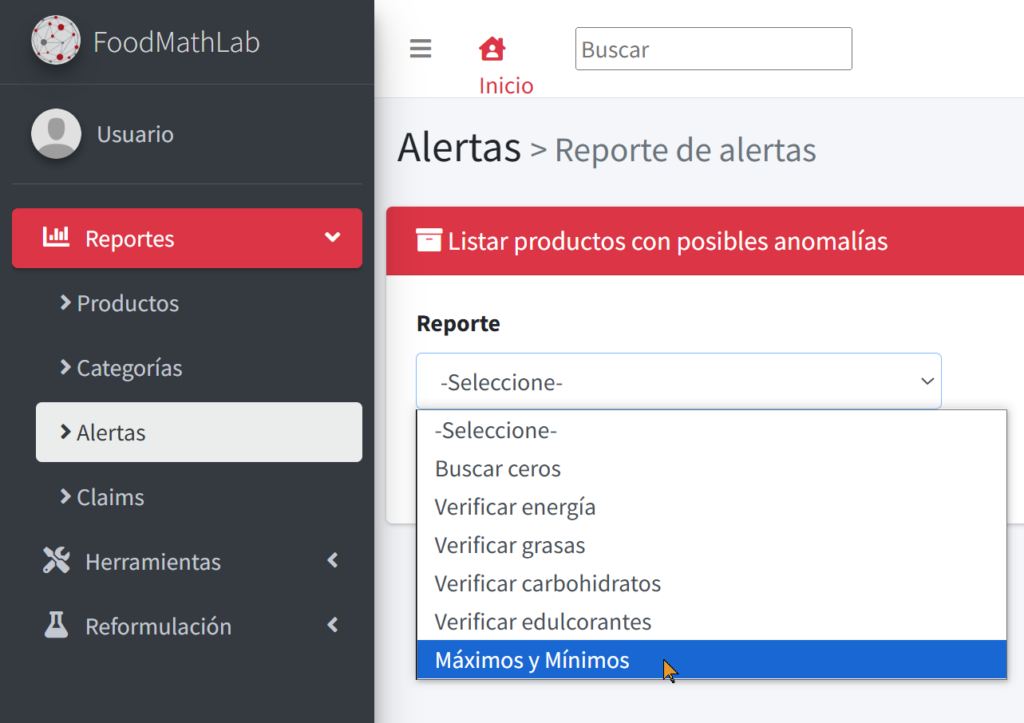
Posteriormente, elegir la categoría que se desea analizar:

Luego, seleccionar el nutriente a consultar:

Por ejemplo (azúcar):
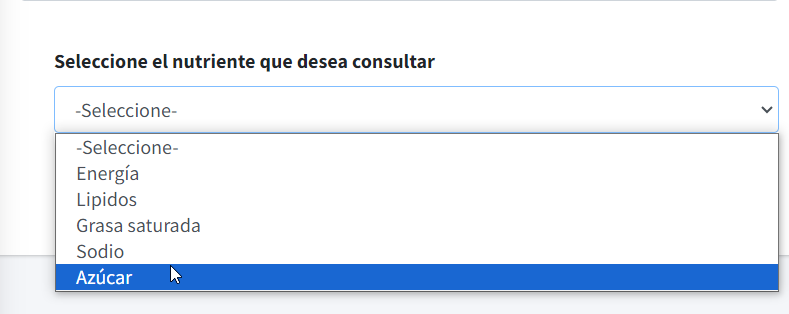
Se presentará el listado de alimentos con los 5 máximos y los 5 mínimos del nutriente que se este consultado:

Clic en el nombre del alimento y nos enviará a su consulta, para después, documentar el resultado de la revisión.
FoodmathLab -> Manual -> Reporte de alertas